
จากตอนที่แล้วที่ได้นำเสนอเกี่ยวกับ การปลดล็อคเครื่องด้วยใบหน้าของเจ้าของเครื่องผ่านทางสมาร์ทโฟนระบบปฎิบัติการ Android หรือเรียกสั้นๆว่า Face Unlock เชื่อว่ามีคนได้ลองทำกันบ้างแล้ว วันนี้จะแนะนำเทคนิคใหม่ที่ทำให้ คุณสามารถ Login เข้าระบบปฎิบัติการ Windows7 และ Mac OS ด้วยใบหน้าของเรา
หากจำได้ในครั้งที่แล้วเราได้แนะนำขั้นตอนการตั้งค่าให้เปิดการใช้งาน Face Unlock บนมือถือ android 4.0 ไปแล้ว แต่ก็เจอปัญหาคือ Face Unlock ใน Android4.0 ยังแยกไม่ออกว่าใช่เจ้าของเครื่องตัวจริง หรือเป็นแค่ภาพถ่าย เพราะมีคนแค่นำรูปภาพถ่ายของเจ้าของเครื่องมาส่องหน้ามือถือแทนตัวจริง ก็ปลดล็อคได้เหมือนกัน งานนี้เป็นงานหนักของ Android เลยทีเดียว
แต่บทความตอนที่นำเสนอนี้ใครที่คิดจะใช้ภาพถ่ายมาใช้กับ Face Unlock บน Notebook ละก็หมดสิทธิ์ เพราะสิ่งที่จะแนะนำในวันนี้มันสามารถแยกแยะได้ว่า คนไหนตัวจริง แบบไหนเป็นภาพถ่ายได้ด้วย ซอฟต์แวร์ที่ว่านี้มีชื่อว่า KeyLemon ที่จะทำให้การ Login ของคุณแปลกใหม่ขึ้นและปลอดภัยขึ้น เพียงแค่นำหน้าของคุณส่องเว็บแคม ในการ Login เท่านั้น จากอดีต Notebook ที่มีซอฟต์แวร์ที่ใช้ Login ด้วยใบหน้าจะมาพร้อมกับ Notebook รุ่นใหญ่ๆและมีราคาแพงเท่านั้น แต่ที่แนะนำนี้เป็นซอฟต์แวร์ที่คุณสามารถโหลดมาใช้ได้ฟรี
เตรียมอุปกรณ์ดังนี้
1. คอมพิวเตอร์ พีซี หรือ Notebook ระบบปฏิบัติการ Windows7 , 2. กล้องเว็บแคม , อินเตอร์เน็ต และเว็บบราวเซอร์


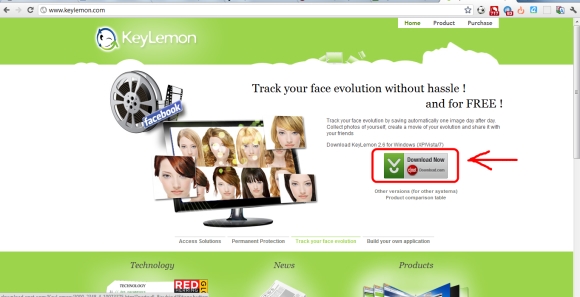
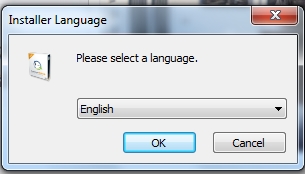
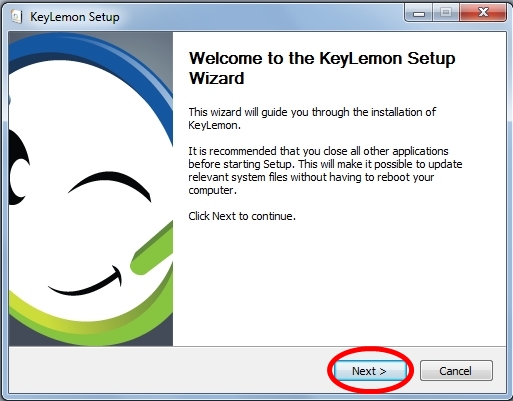
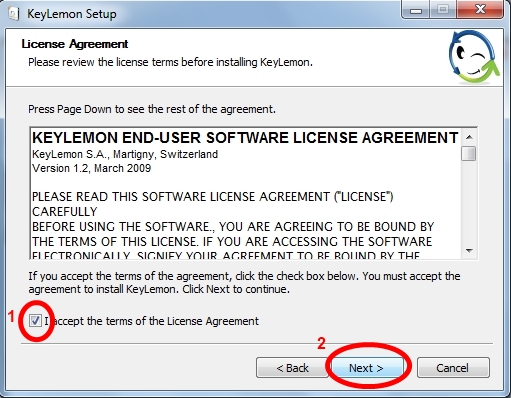
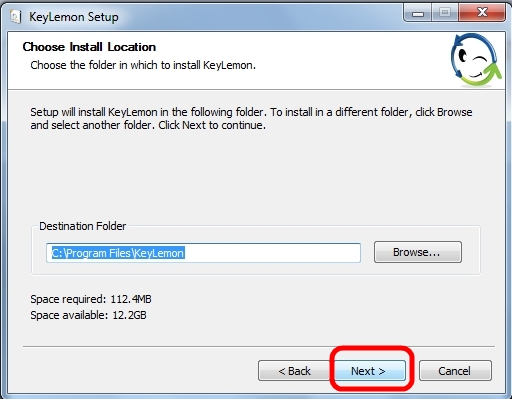
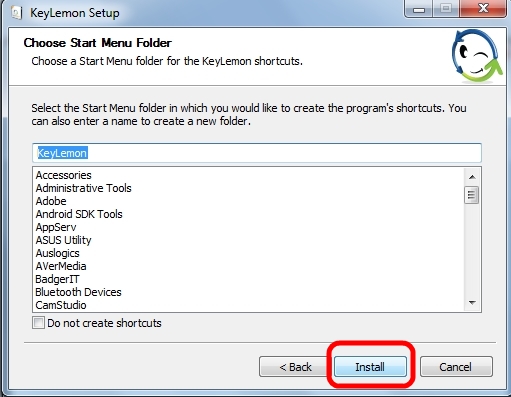
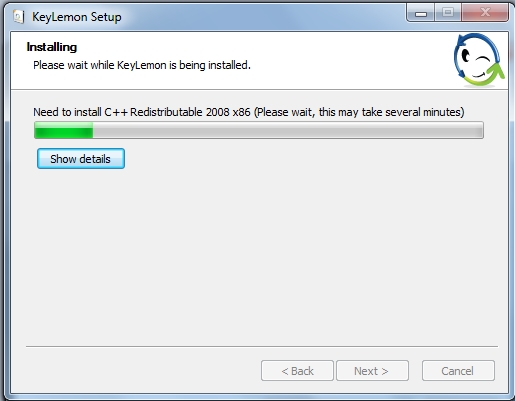
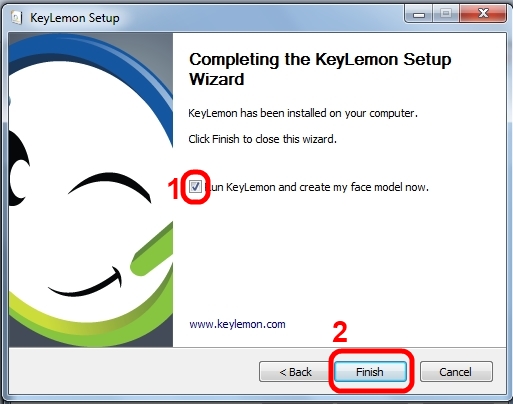
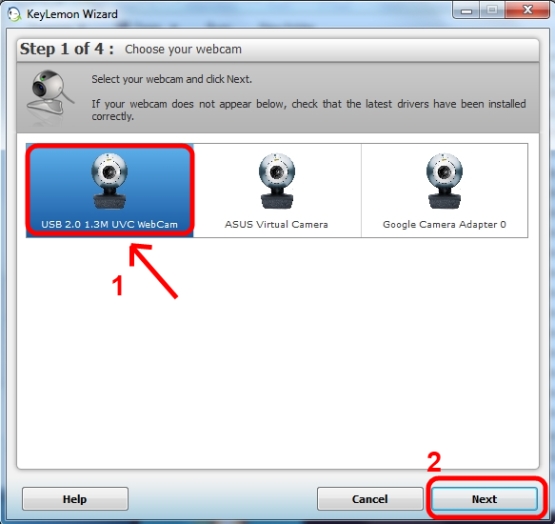
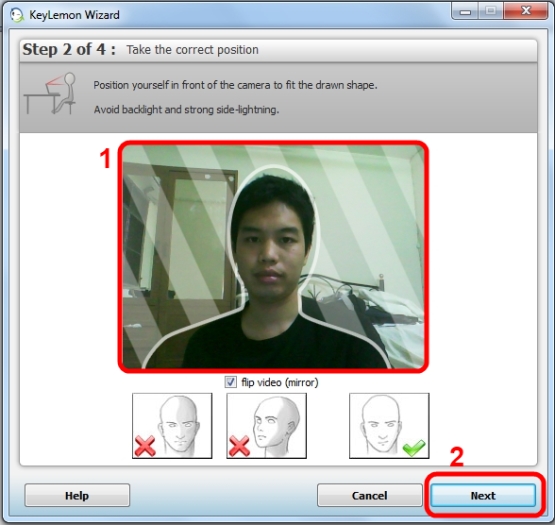
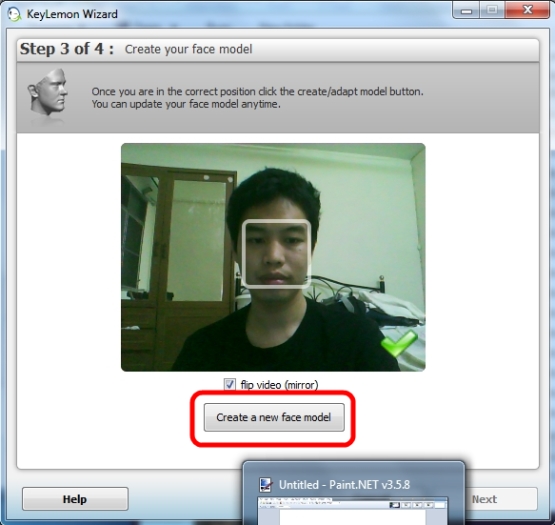
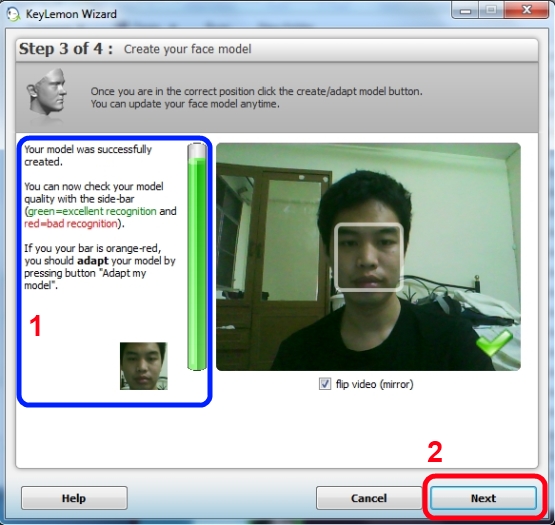

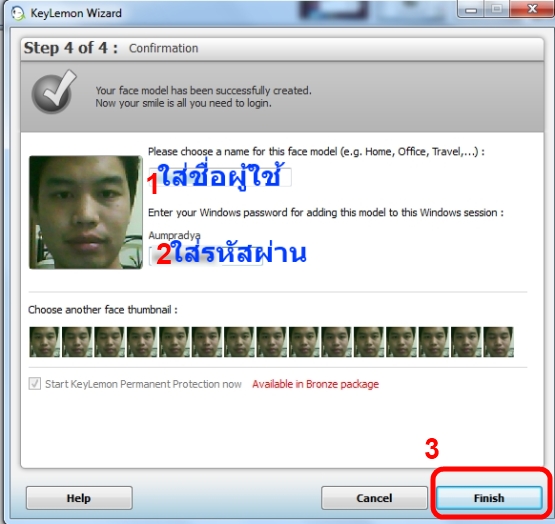
 กระทู้ร้อนแรงที่สุดของวันนี้
กระทู้ร้อนแรงที่สุดของวันนี้
























 กระทู้ล่าสุด
กระทู้ล่าสุด


 รูปเด่นน่าดูที่สุดของวันนี้
รูปเด่นน่าดูที่สุดของวันนี้
















































Love illusion ความรักลวงตา เพลงที่เข้ากับสังคมonline
Love illusion Version 2คนฟังเยอะ จนต้องมี Version2กันทีเดียว
Smiling to your birthday เพลงเพราะๆ ไว้ส่งอวยพรวันเกิด หรือร้องแทน happybirthday